ReiBoot - Logiciel de réparation de système iOS gratuit
Réparer 150+ problèmes iOS sans perte de données, mise à niveau sûre.
ReiBoot - Outil de réparation iOS
Réparer 150+ problèmes iOS sans perte
J'ai restauré mon iPhone 13 à partir d'une sauvegarde, il me demande maintenant de vérifier mon mot de passe pour les fonctions Apple ID. Je l'entre, et la vérification est bloquée montrant la barre de chargement
-- De la communauté Apple
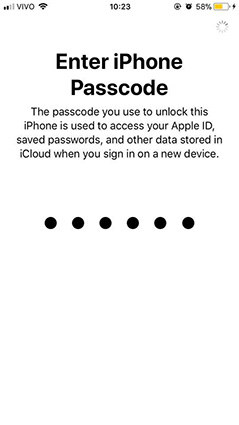
Tout d'abord, expliquons comment ce problème se produit. Parfois, après avoir mis votre iPhone, vous devrez vous connecter à votre identifiant Apple. À ce stade, l'iPhone restera bloqué sur « Entrez le code d'accès de l'iPhone ». Peu importe combien vous essayez d'entrer votre mot de passe, l'appareil sera bloqué ici. Vous ne pourrez même pas supprimer l'identifiant Apple car le téléphone ne passera pas à un autre écran. Si vous êtes confronté à ce dilemme, vous pouvez faire certaines choses pour vous débarrasser du mot de passe et recommencer à profiter de votre iPhone.
Si vous utilisez l'iPhone 12 et que vous êtes bloqué sur l'écran « Entrez le code d'accès de l'iPhone », vous pouvez simplement forcer le redémarrage de votre appareil. Pour ce faire, suivez les instructions ci-dessous :
Maintenant, vous devez appuyer sur le bouton « latéral » et le maintenir enfoncé. Un curseur apparaîtra sur votre écran. Ne le touchez pas ; continuez simplement à maintenir le bouton enfoncé. Ne relâchez pas cette touche tant que vous ne voyez pas le logo Apple sur votre écran.

Après cela, votre iPhone 13 redémarrera et « Entrez le code d'accès de l'iPhone » pourrait avoir disparu.
Néanmoins, cette méthode ne fonctionne que pour environ 30 % de tous les cas de ce problème. Par conséquent, cela peut ne pas fonctionner pour votre appareil. Si cela ne fonctionne pas pour vous, nous avons d'autres solutions plus fiables pour vous.
iTunes fournit une solution complète qui peut vous aider à résoudre le problème « Entrez le code d'accès de l'iPhone » en un tournemain. Pour utiliser cette méthode pour résoudre ce problème, voici ce que vous devez faire :
Maintenant, le processus va commencer immédiatement. Selon la taille des documents de sauvegarde, cela peut prendre quelques minutes avant d'être terminé. Assurez-vous que votre iPhone est connecté à votre ordinateur après le redémarrage. Ensuite, soyez patient jusqu'à ce qu'il se synchronise avec iTunes. Une fois le processus terminé, vous devez déconnecter vos appareils.

Bien que cette méthode soit bonne, elle ne fonctionne que pour environ 65 % de tous les cas de problèmes liés à la « Saisie du code d'accès de l'iPhone ».
Si les deux méthodes mentionnées ci-dessus n'ont pas permis de résoudre le problème, ne vous énervez pas car cette troisième méthode est garantie à 100 %. Cette méthode repose sur l'utilisation de Tenorshare 4uKey. Cet outil abordable est l'application incontournable que vous pouvez utiliser pour contourner le problème « Entrez le code d'accès iPhone » sur différents modèles d'iPhone. Avec cet outil, vous n'avez même pas besoin d'iTunes ou de toute autre solution Apple supplémentaire pour supprimer ce problème de mot de passe sur votre appareil.
Pour utiliser Tenorshare 4uKey pour contourner ce problème de code secret, vous devez procéder comme suit :
Démarrez le processus en téléchargeant Tenorshare 4uKey. Une fois que vous avez téléchargé l'outil, vous devez l'installer et le lancer. Sur la page d'accueil de l'outil, vous devez cliquer sur l'option « Commencer à déverrouiller » pour lancer le processus de déverrouillage de votre iPhone.

Ici, vous devez utiliser un câble USB pour connecter votre iPhone à un ordinateur. Il est prévu que votre iPhone soit automatiquement détecté par votre ordinateur. Depuis l'interface principale de Tenorshare 4uKey, appuyez sur l'option « Démarrer » pour continuer le processus.
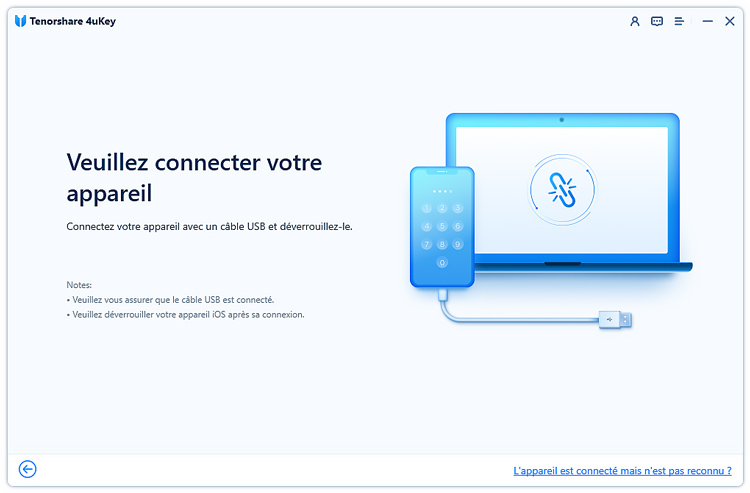
4uKey vous demandera de télécharger le dernier document du firmware. Vous devez sélectionner un chemin de sauvegarde et cliquer sur « Télécharger » pour procéder au déverrouillage de votre téléphone.

Une fois que vous avez téléchargé le fichier de firmware requis, vous devez cliquer sur l'option « Démarrer le déverrouillage ». Cela lancera le processus pour contourner le problème du mot de passe.

Une fois que Tenorshare 4uKey a supprimé le mot de passe de votre iPhone, vous devez configurer votre iPhone. Pour ce faire, vous avez besoin de nouveaux paramètres de mot de passe, de faux identifiant et de Touch ID. Si vous disposez d'une précédente sauvegarde iCloud ou iTunes, vous pouvez facilement l'utiliser pour restaurer les paramètres de votre iPhone.

Une fois que vous avez fait ce qui précède, vous avez contourné avec succès 'Entrez le code d'accès iPhone' avec Tenorshare 4uKey. Maintenant, commencez à utiliser votre iPhone comme vous le souhaitez.
Si vous ne souhaitez utiliser aucune des méthodes mentionnées ci-dessus, vous pouvez contacter l'assistance Apple. Cela peut également être votre dernier recours si d'autres méthodes ne parviennent pas à fournir des solutions au problème « Entrez le code d'accès de l'iPhone ».
Avec les informations fournies ci-dessus, vous comprenez maintenant ce que vous pouvez faire pour vous débarrasser du problème « Entrez le code d'accès iPhone » sur votre iPhone. Encore une fois, le meilleur outil sur lequel vous pouvez compter pour résoudre ce problème est Tenorshare 4uKey car il produit 100 % de résultats.

Tenorshare ReiBoot -Résoudre les problèmes iOS
puis rédigez votre avis
Par Théo Gauthier
2025-04-01 / iOS 15